Page 1
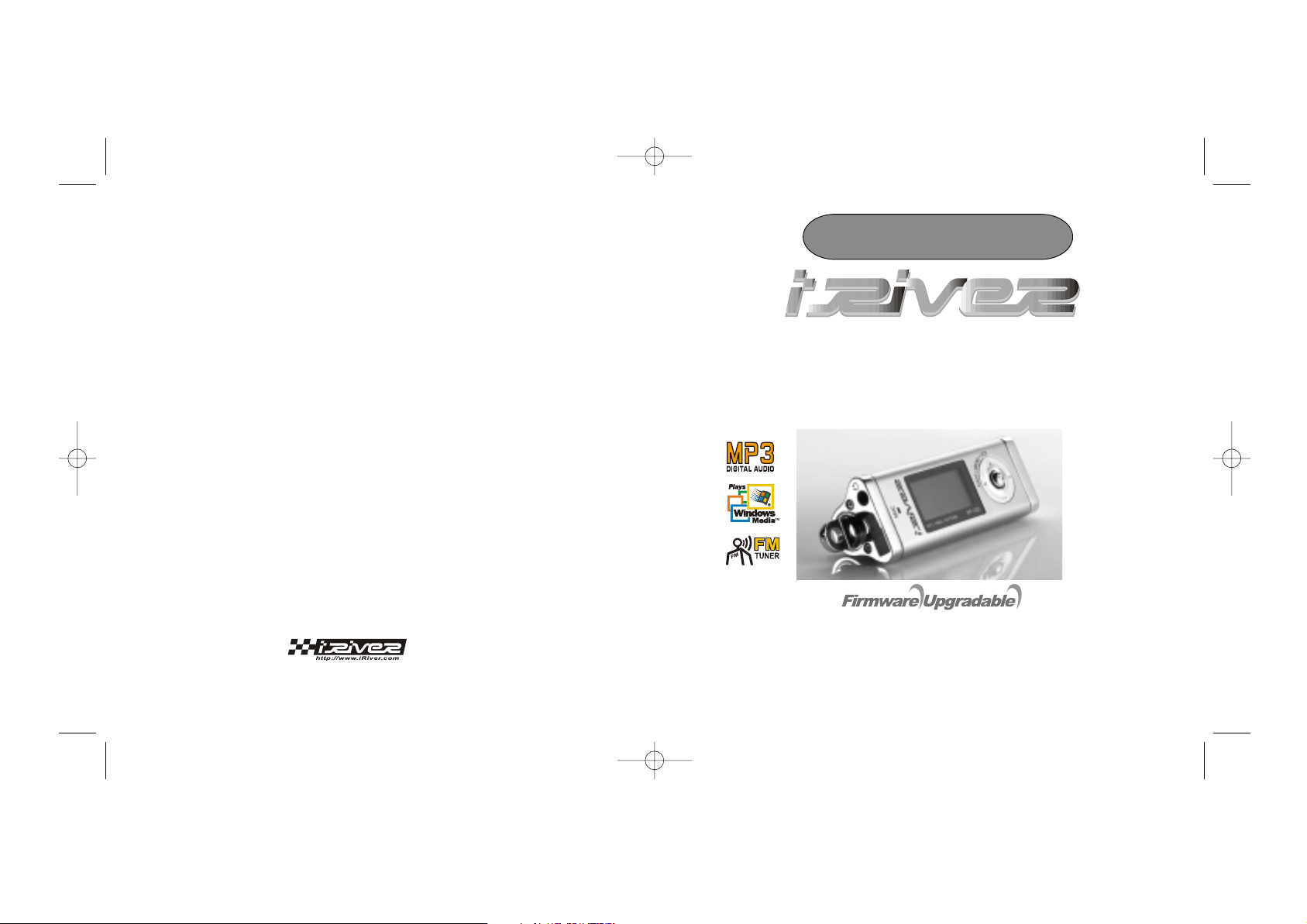
Моделиl iFP-140/180/190T
Limited
Http://www.iRiver.org
ИНСТРУКЦИЯ
MP3 ПЛЕЕР / FM ТЮНЕР
Моделиl iFP-140/180/190T
Спасибо за выбор данной модели.
Прочтите пожалуйста инструкцию до применения..
Page 2
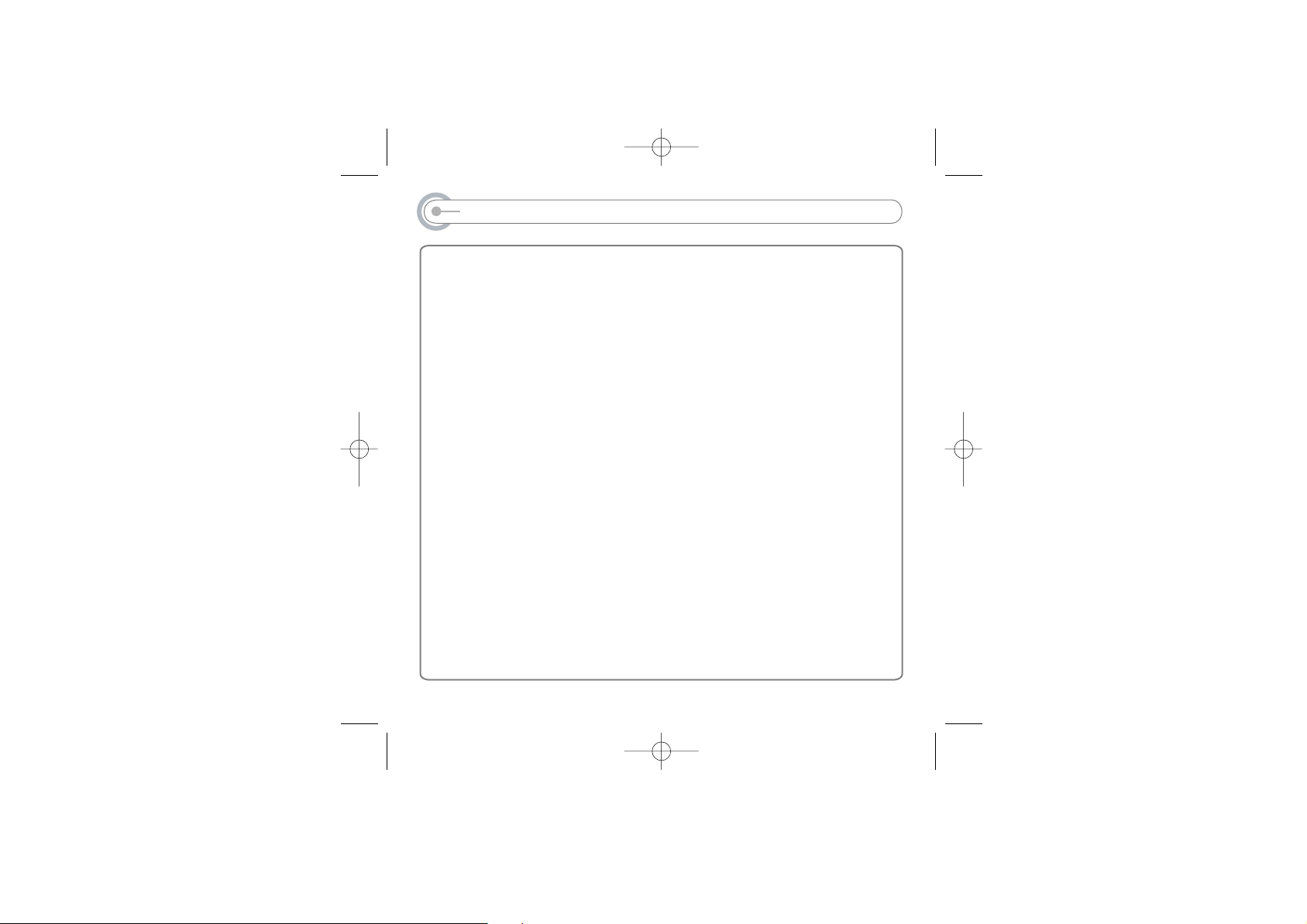
FCC Сертификация
Это устройство создано по правилам (FCC) Федеральной
комиссии связи часть 15. Операции подчинены следующим
условиям: 1) устройство не должно причинять вред, 2) и
устройство должно позволять изменять его функции.
Внимание: это оборудование было тестировано, и установлено, что
оно соответствует пределам класса В цифровых устройств
согласно части 15 правил FCC. Эти пределы предназначены для
обеспечения защиты от вредного вмешательства в установку. Это
устройство производит и использует радио частоты, и, если не
используется в соответствии с инструкцией, может воздействовать
на радио частоты. Если устройство влияет на радио или
телевизионный прием, пользователь может попытаться исправить
это с помощью следующих действий:
!переместить антенну
!увеличить расстояние между приемником и устройством
!соединить устройство с выходом, не используемым для
приемника
!проконсультироваться с дилером
внимание: изготовитель не несет ответственности за какие-либо
радио- или теле вмешательства, вызванные неправомочной
модификацией на это оборудование. Изменения могут возникнут
во время использования устройства пользователем.
1
Page 3
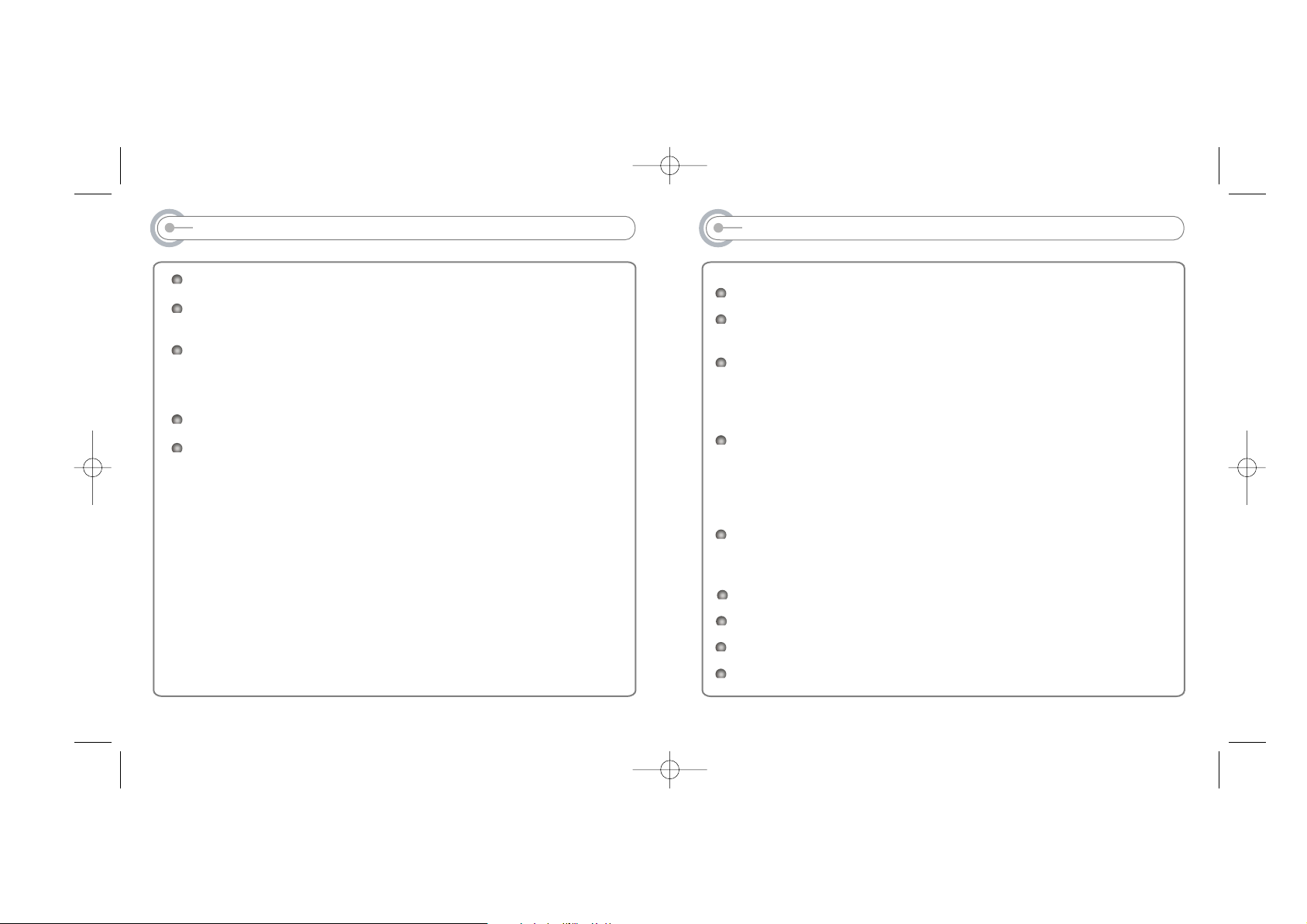
Описание iRiver сайта.
Особенности iFP-140/180/190T
URL : http://www.iRiver.com, www..iriver.org
На сайте Вы сможете найти информацию о компании, продуктах и
Адресах для связи и технической поддержки.
Уникальная система Программной модернизации устройства прямо с
Сайта производителя. Это позволит Вам модернизировать устройство
В соответствии с изменениями на рынке. Новые кодеки будут поддерЖиваться в соответствии с их развитием.
Раздел FAQ так же удобен, как и форум.
Регистрируйте свой продукт он-лайн и Вы сможете получить техническую
Поддержку так быстро, как только возможно.
IRiver Limited не несет ответственность за какие-либо ошибки или
опущения в этом документе, а также имеет право на изменение
информации, содержащийся в этом документе.
Iriver зарегистрированная торговая марка компании iriver limited в
Корейской республике и\или в других странах согласно лицензии.
Microsoft Windows Media и Microsoft logo зарегистрированные
торговые марки компании Microsoft corporation в Соединенных
Штатах Америки и\или в других странах. Все другие марки и
названия продуктов - торговые марки соответствующих компаний и
организаций. Все другие названия продуктов могут быть торговыми
марками компаний, с которыми они связаны.
1999-2002 iRiver limited все права защищены
2
Уникальный дизайн
Многоформатность.
: Поддержка форматов MP3, WMA, ASF.
Программная модернизация
Возможность дальнейшего улучшения характеристик с сайта.
Новые форматы, такие как AAC, MP3Pro и Ogg Vorbis, (если iRiver будет их
поддерживать) могут быть добавлены в плеер при модернизации.
Графический дисплей с многоязыковой поддержкой.
: iFP-140/180/190T поставляются с графическим дисплеем поддерживающим
Языки включая основные Европейские и Русский.
А так же Корейский, Японский до 30 языков.
FM функция(Дополнительно : FM тюнер включен только в модели iFP-180T/190Т)
Вы легко найдете, пред установите лучшие FM станции используя функции
Автопоиска и запоминания частот.
6 Установок Эквалайзера : Normal, Rock, Jazz, Classic, U Bass, User EQ
ГИП (Графический Интерфейс Пользователя) для легкого поиска.
Поддержка до 8 уровней вложений.
Программная поддержка плейлистов.
3
Page 4
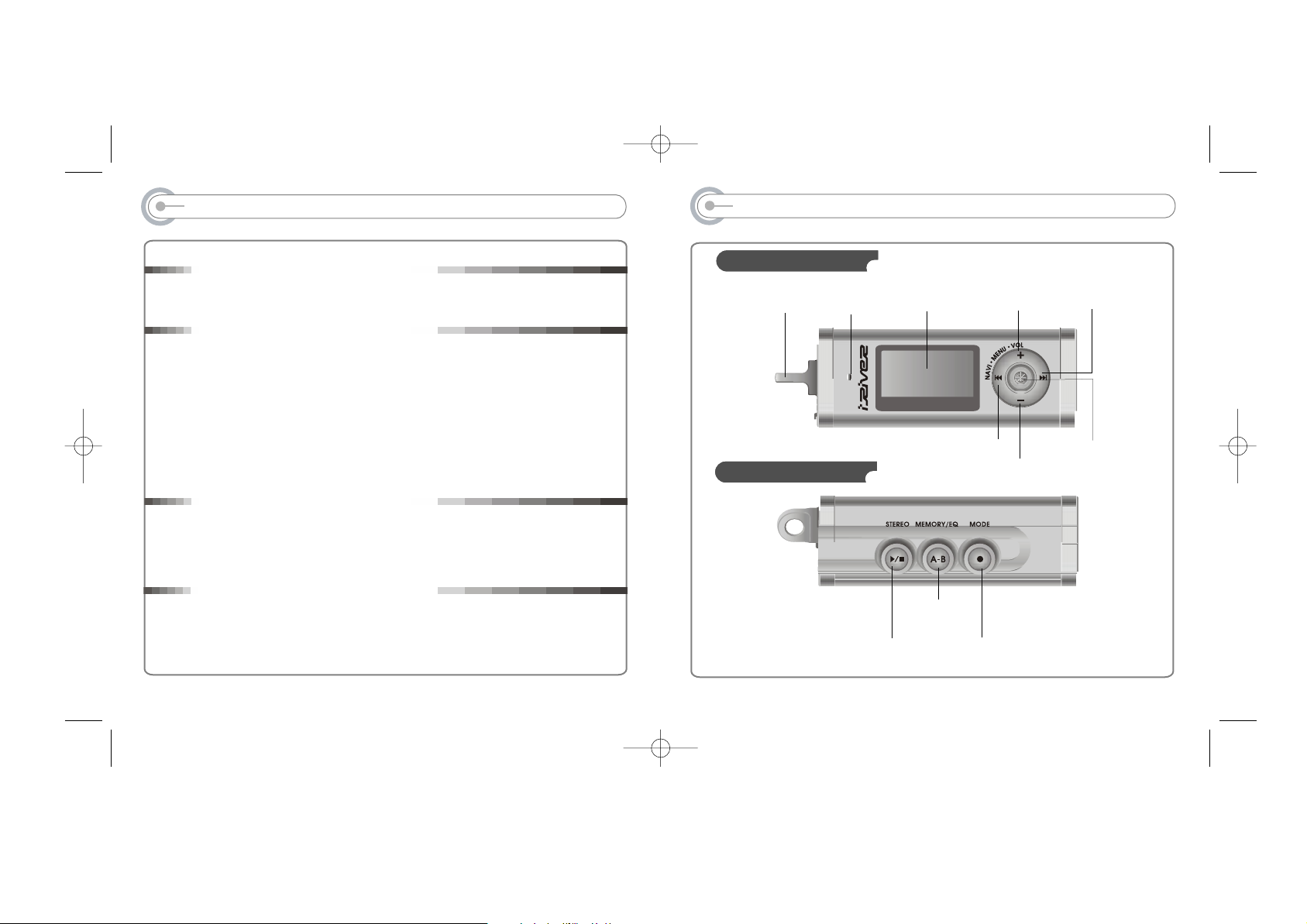
Содержание
УПРАВЛЕНИЕ
1. УПРАВЛЕНИЕ
Вид спереди, Вид сбоку 1..............................................................................
Вид сбоку 2, Вид Сверху/Снизу.....................................................................
Дисплей...........................................................................................................
2. ОСНОВНЫЕ ОПЕРАЦИИ
ОСНОВНЫЕ ОПЕРАЦИИ..............................................................................
Инсталляция программ на ПК......................................................................
Загрузка с ПК.................................................................................................
Загрузка на ПК...............................................................................................
Удаление файлов и директорий на плеере................................................
Удаление файлов на ПК...............................................................................
Восстановление и слздание файлов/обновление......................................
Воспроизведение..........................................................................................
Работа с FM тюнером...................................................................................
Запись FM......................................................................................................
Запись голоса................................................................................................
3. Пользовательские функции
Навигация.......................................................................................................
Режимы...........................................................................................................
Программируемые режимы...........................................................................
Режимы Эквалайзера....................................................................................
Меню управления..........................................................................................
4. Дополнительная информация
Блок питания (Батареи).................................................................................
Возможные неисправности...........................................................................
Осторожно......................................................................................................
Аксессуары.....................................................................................................
Спецификация................................................................................................
4
5
6
7
8~10
11~15
16~17
18~19
20
21
22
23~24
25~28
29
30~31
32~33
33~34
35~37
38
39~48
49
50
51
52
53
ФРОНТ
Крепеж
ВИД СБОКУ 1
Микрофон
/ (Воспр/Стоп)
Дисплей
Назад/Пред
Память/Эквалайзер
A-B
Режим/ЗаписьСТЕРЕО
5
Вперед/След
Громкость +
Навигация/Режим
Громкость -
Page 5
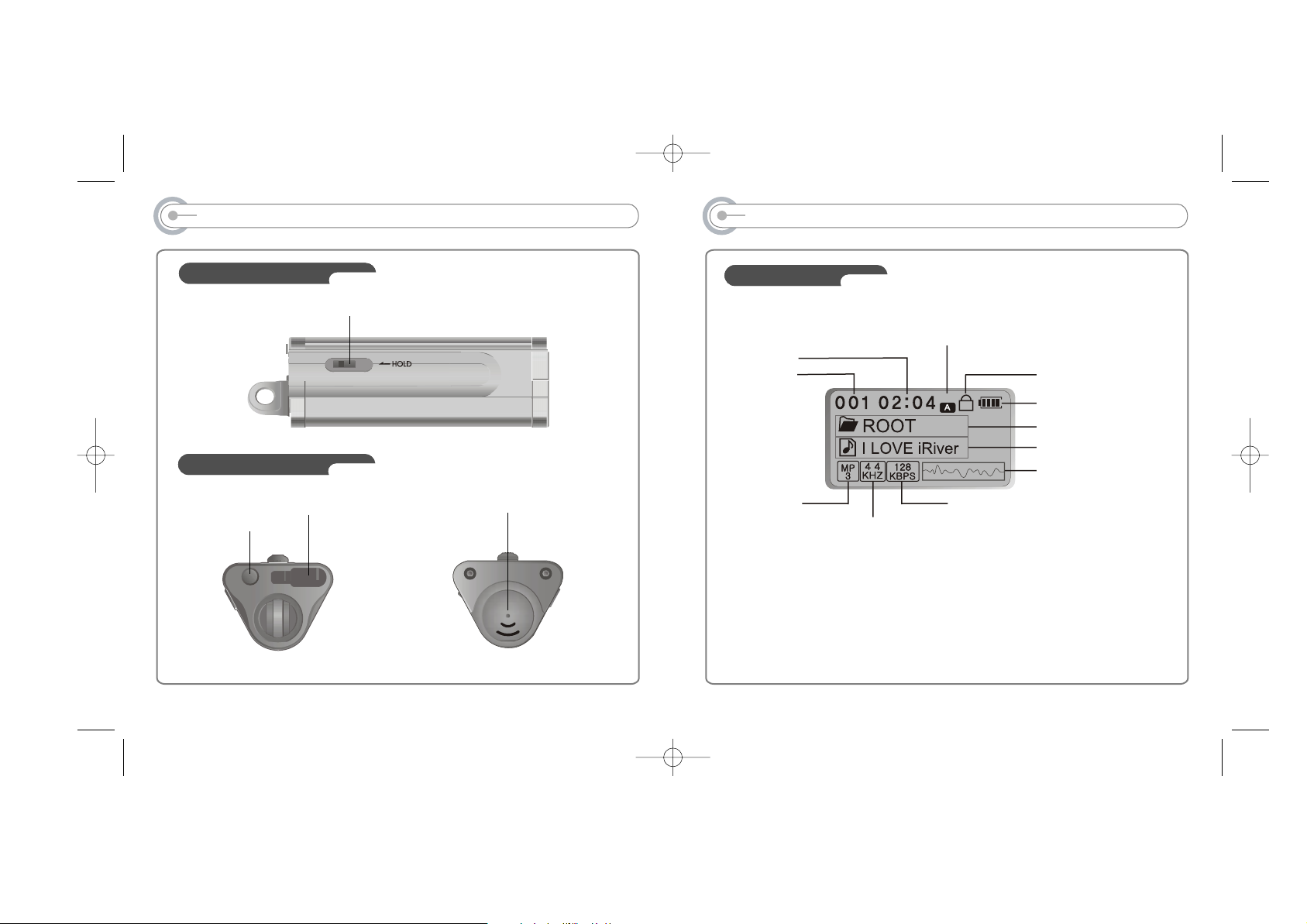
УПРАВЛЕНИЕ
УПРАВЛЕНИЕ
ВИД СБОКУ 2
ВИД СВЕРХУ/СНИЗУ
USB ïîðò
Наушники
Блокировка
Батарейный отсек
ДИСПЛЕЙ
ВРЕМЯ
НОМЕР
ПЕСНИ
ФОРМАТ ФАЙЛА
РЕЖИМ
ВОСПРОИЗВЕДЕНИЯ
БИТРЕЙТ
ЧАСТОТА ПРЕОБРАЗОВАНИЯ
76
БЛОКИРОВКА
ИНДИКАТОР БАТАРЕЙ
ДИРЕКТОРИЙ
АРТИСТ/ПЕСНЯ
ГРОМКОСТЬ
ЭКВАЛАЙЗЕР
ДРУГАЯ ИНФОРМАЦИЯ
Page 6
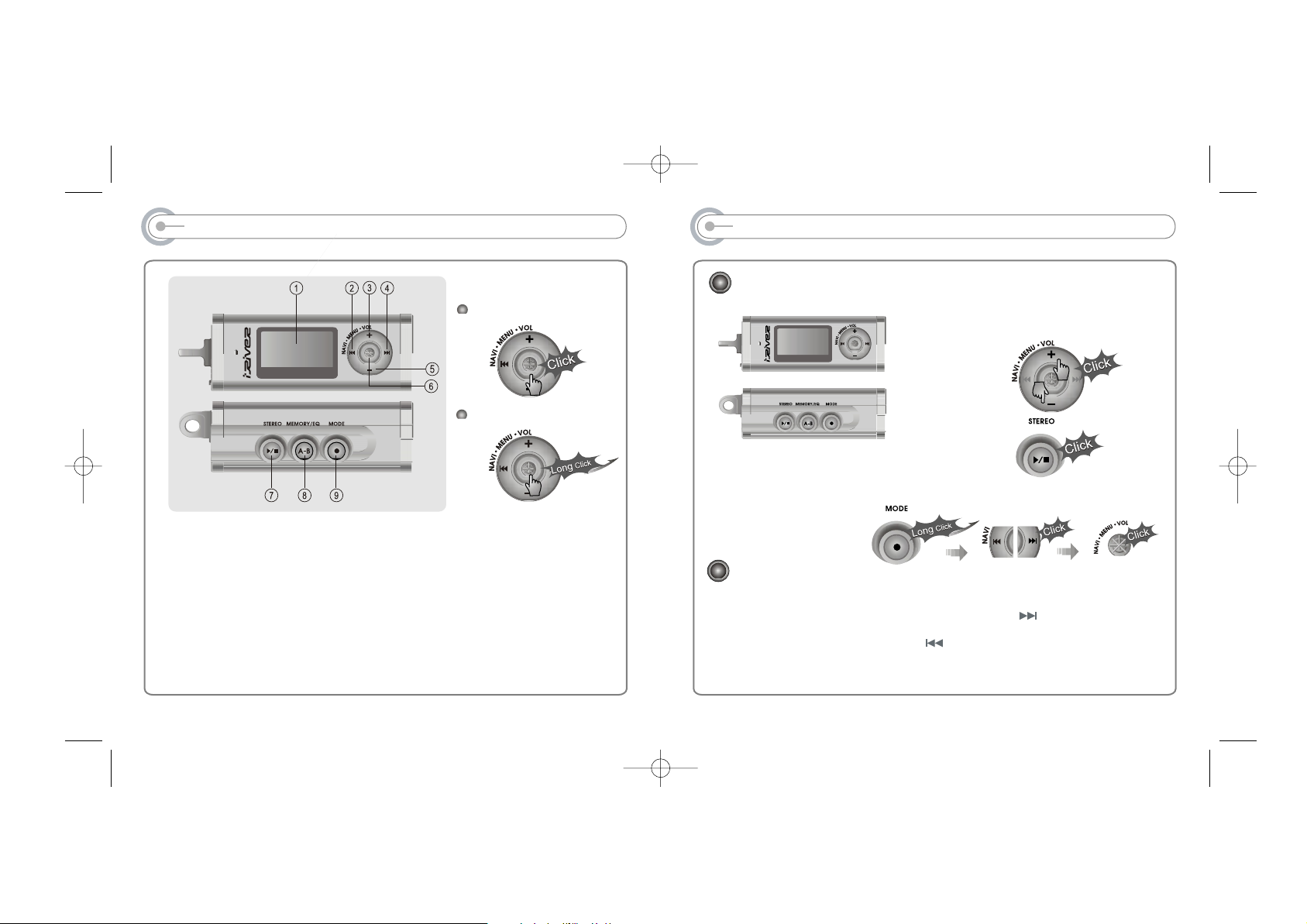
ОСНОВНЫЕ ОПЕРАЦИИ
В режим Навигации
Нажать
Переход в Меню
Нажать >2ñ
1. Дисплей.
2. Переход к предыдущему треку MP3 или станции FM.
3. Регулировка ромкости
4. Переход к след. Треку MP3 или след станции FM.
5. Уменьшение громкости
6. Вызов Навигации/МЕНЮ.
7. Старт, стоп воспроизведения MP3, выбор режима FM или ВКЛ/ВЫКЛ.
8. Выбор Эквалайзера, A-B повтор или запоминание станций FM авто.
Эквалайзер в режиме : NORMAL
9. To select function, playback mode, or record/stop recording.
ROCK JAZZ CLASSIC U BASS USER EQ
ОСНОВНЫЕ ФУНКЦИИ
ОСНОВНЫЕ ФУНКЦИИ
Нажмите + для увеличения громкости.
Нажмите - для уменьшения громкости.
Нажатие
Выбор FM режима :
MP3
FM VOICE Changing :
Нажатие >2cñåê.
Нажатие
НАВИГАЦИЯ
Нажмите NAVI/MENU кнопку и ищите нужный трек нажимая кнопки VOL + или VOL –
Для выбора нужного трека нажмите кн. NAVI/MENU , èëè êí. PLAY/STOP.
Для перехода в верхний директорий .нажмите кнопку .
Для окончания поиска нажмите кнопку NAVIGATION.
Нажатие
(Ñì ñòð. 25)
Нажатие
8
9
Page 7
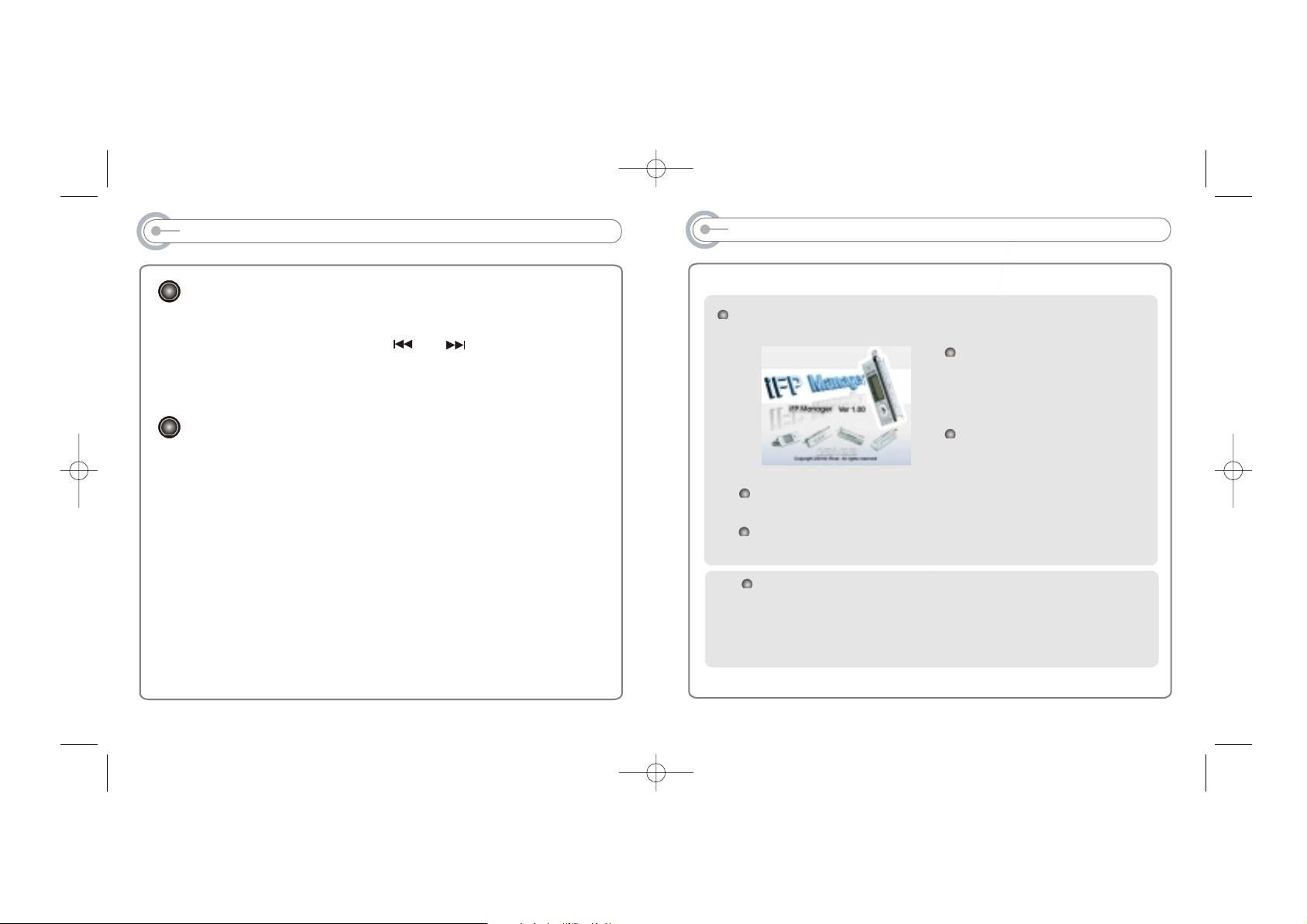
ОСНОВНЫЕ ФУНКЦИИ
УСТАНОВКА ПРОГРАММ НА ПК.
ÌÅÍÞ
При долгом нажатии кн.
Для перемещения по МЕНЮ кн. И .
Выход кнопка VOL - вниз или длительное нажатие кн. NAVI/MENU.
Выбор : Нажмите кнопку NAVI/MENU.
NAVI/MENU
Вы попадете в МЕНЮ
РЕЖИМ
При воспроизведении MP3, нажмите кн. MODE/REC для включения,
Одного из режимов таких как Повтор и т.п.
Нажмите и держите кн. MODE/REC:
Вы выберите MP3 или FM или режим записи голоса (Воспроизведение
Начнется автоматически при выборе MP3 режима).
10
Вставьте CD в CD-ROM привод. На экране появится след окошко.
Если инсталляция не начинается
Запустите файл setup.exe в корневом
Каталоге диска и менеджер установки
Запустится.
Установочный диск содержит след.
Программы :
- Драйвер устройства.
- Менеджер программ
Вы можете записывать MP3 и другие типы файлов на ПК или плеер используя
Music Manager Program.
Вы можете модернизировать плеер загружая программу через интернет.
(Сайт www.iriver.com www.iriver.org)
Требования к ПК
- Pentium 133MHz или быстрее - CD-ROM привод
- USB порт - 10MB свободно на диске.
- Window 98 SE / ME / 2000 / XP
11
Page 8
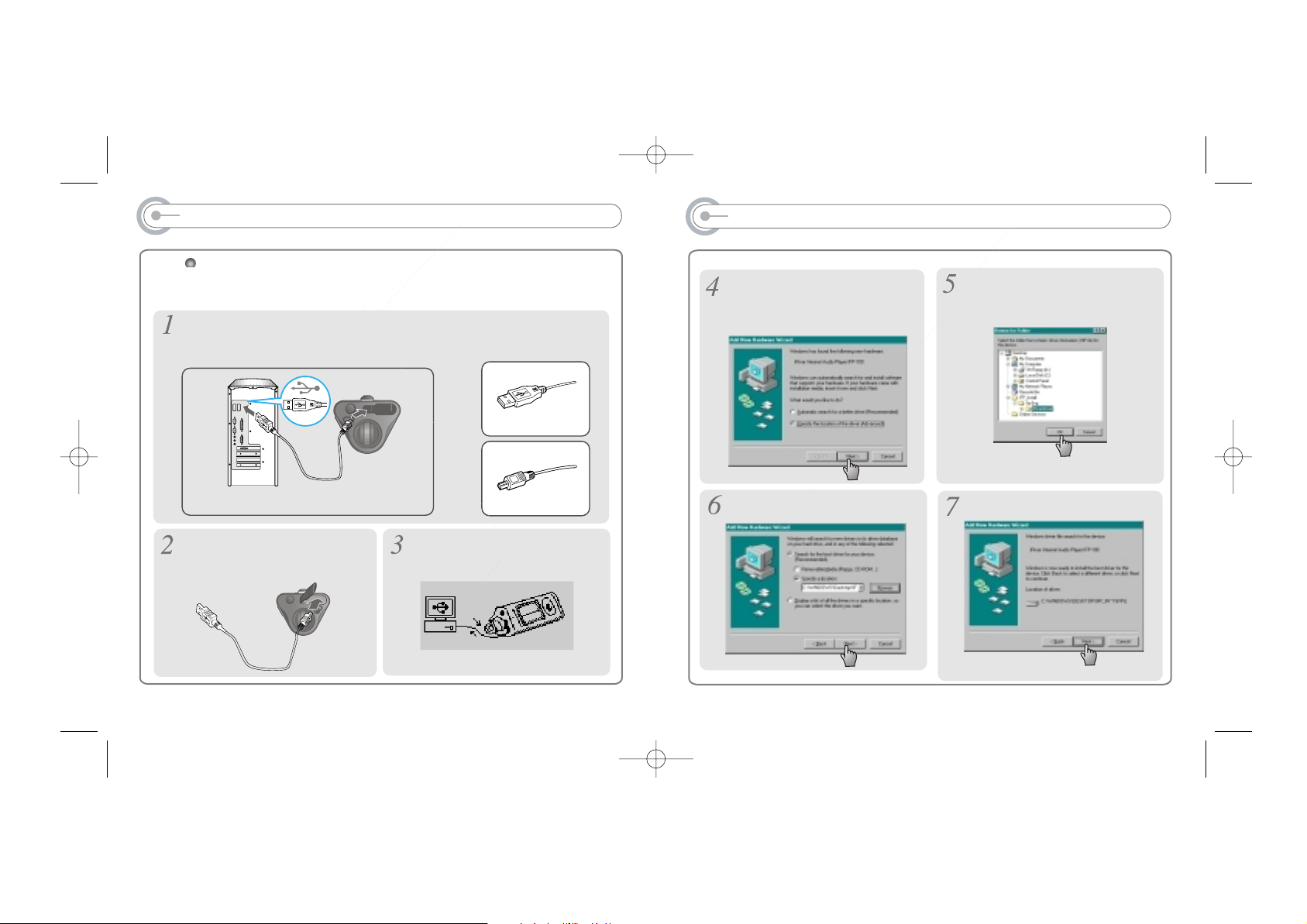
УСТАНОВКА ПРОГРАММ НА ПК.
Внимание
Перед подключением USB кабеля остановите воспроизведение.
Инсталляция “Нового устройства”
Подсоедините USB кабель к USB порту ПК.
Тип “A” : USB порт на панели ПК Тип “B” : USB порт на iFP-1х0
Соедините USB как показано на рисунке.
Òèï “A”
Òèï “B”
Type “A”
УСТАНОВКА ПРОГРАММ НА ПК
При подключении к устройству
И ПК USB кабеля появится след.
Картинка. Выбирите директ. Инст.
Нажмите “NEXT”.
Âûá. “iRiverDriver
Нажмите “OK”.
Дирек. для инстал.
USB кабель
USB ïîðò ÏÊ
Включите плеер, откройте защитную
Крышку USB порта и
Подключите кабель USB.
USB ïîðò IDP-1õ0
“USB CONNECTED” появится надпись
На экране дисплея
12
Type “B”
Нажмите “NEXT”.
Нажмите “NEXT”.
13
Page 9

УСТАНОВКА ПРОГРАММЫ НА ПК
УСТАНОВКА ПРОГРАММЫ НА ПК.
Нажмите “Finish”
Закончена инсталляция нового
Устройства.
Установка “Manager”
Нажмите “SETUP.EXE”
Начните из корневого каталога CD
Если она не началась автоматически.
14
Нажмите “NEXT”(След).
Выберите директорийй для инстал..
Нажмите “NEXT”.
C:\Program File\iRiver\iRiver Manager
Нажмите “NEXT”.
Нажмите “Finish”
Программа установлена “Manager”.
15
Page 10
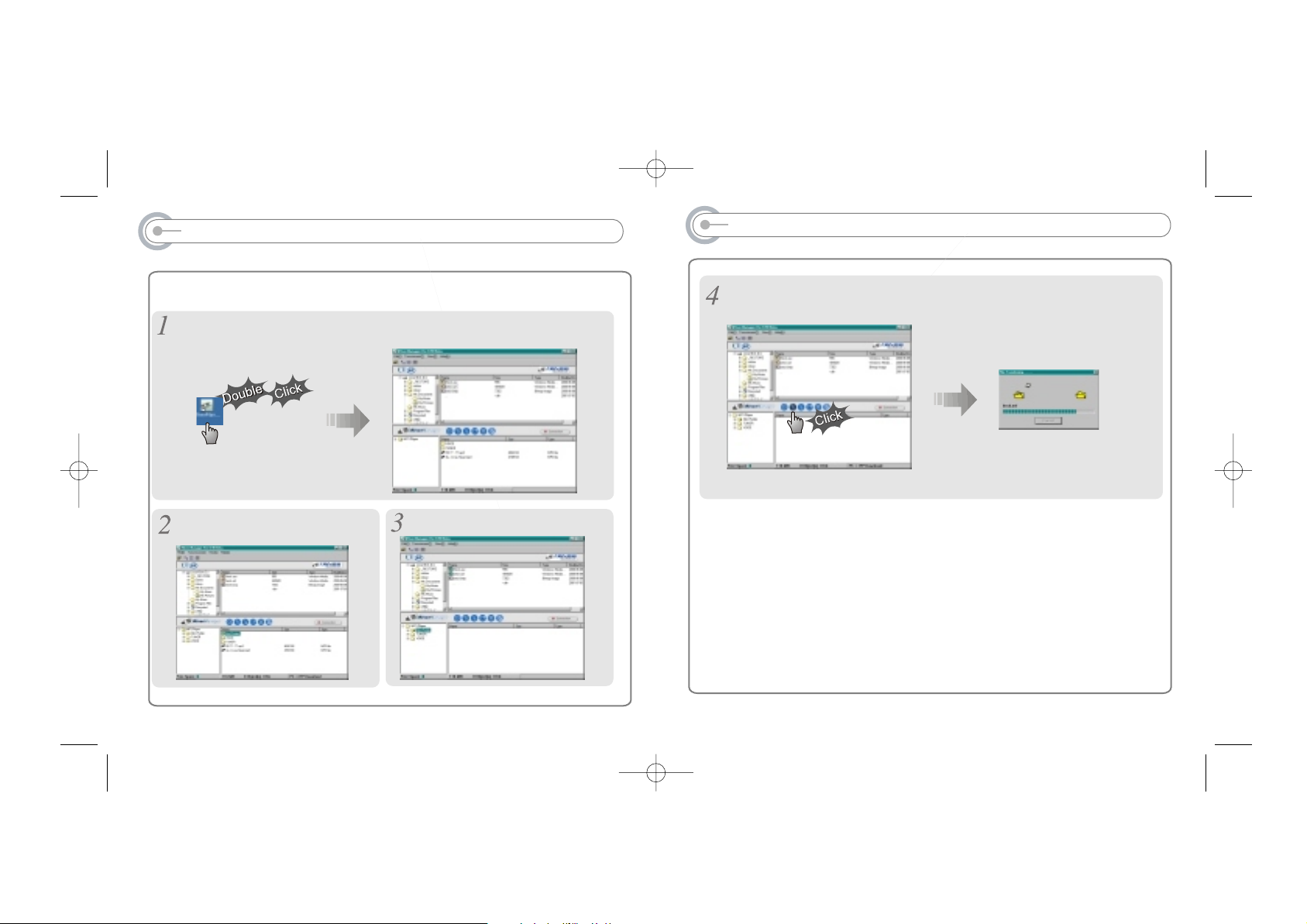
ЗАГРУЗКА С ПК
ЗАГРУЗКА С ПК
Загрузите Manager после подключения устройства к ПК с помощью USB.
Дважды щелкните на иконке Manager
В ПК и запустите программу.
Двойное нажатие.
Найдите директорий с файлами для
Загрузки в плеер.
Выберите директорий для загрузки.
16
Нажмите “Download” кнопку для загрузки или выберите “Download” из меню
Transfer.
17
Page 11

ЗАГРУЗКА НА ПК
Загрузите Manager после подключения устройства к ПК с помощью USB.
Дважды щелкните на иконке Manager
.
В ПК и запустите программу.
Двойное нажатие.
ЗАГРУЗКА ФАЙЛОВ НА ПК.
Нажмите кн. “Upload” или выберите “Upload” в меню
Transfer.
Выберите директорий на ПК для файлов.
Выберите файлы на плеере для записи.
18
Вы не сможете загружать основные музыкальные файлы с плеера на ПК, чтобы не
Нарушать лицензию на них.
Разрешается загружать только файлы записанные на плеере или немузыкальные.
19
Page 12

УДАЛЕНИЕ ФАЙЛОВ И ДИРЕКТОРИЙ НА ПЛЕЕРЕ.
УДАЛЕНИЕ ФАЙЛОВ НА ПК.
Удаление файлов
Остановить воспр..
Нажмите кнопку “MODE”.
“File delete are you sure?” Появится
На дисплее
Выберите “yes” исп.
Удаления.
Удаление директориев
Остановите воспр..
Нажмите кнопку “MODE”.
“Folder delete are you sure?”
Появится на дисплее
Выберите “yes” для удаления.
* Замечание
: Вы сможете удалить только пустой директорий, вначале удалите файлы внутри
Нажать кнопку
“NAVI/MENU”
Èëè
Äëÿ
Нажмите кнопку
“NAVI/MENU”.
20
Выберите файлы с помощью
Кн. VOL +/- .
Выберите дир. Для удаления.
Загрузите Manager после подключения устройства к ПК с помощью USB.
После запуска “Manager”
Выберите файл для удаления.
Выберите кнопку “Delete” или “Delete”
В разделе File.
Нажмите “yes” (Да).
21
Page 13

СОЗДАНИЕ НОВОГО ДИРЕКТОРИЯ/ОБНОВЛЕНИЕ
ВОСПРОИЗВЕДЕНИЕ
Запуск менеджера “Manager “
Дважды щелкните на иконке.
PC to open the Manager program.
Создание нового директория
Нажмите кн.“New Folder” или выберите
“New folder” в меню для создания
Нового директория.
Поддерживается до 8 директориев
Вложений и 512 букв в нвзвании.
Инициализация плеера
Нажмите кн. “format” или “format”
 ìåíþ format.
Обновление экрана плеера.
Нажмите кн. “Refresh” для обновленияicon
Содержания экрана.contents of the player.
Подключите наушники.
Включите плеер, нажав кнопку
Play/Menu.
Изменение громкости
Увеличение гр.
Уменьшение гр.
Отключите блокировку передвинув.
HOLD в положение OFF
OFF
Выберите музыку
: Выбор пред. Трека
: Выбор след. Трека.
ЗАМЕЧАНИЕ
- При включении hold клавиши
Блокируются.
- Из режима СТОП и STANDBY
Плеер выключается через
Несколько минут, если в меню
Установлено “STOP
POWER OFF” .
2322
Page 14

ПРОСЛУШИВАНИЕ МУЗЫКИ
УПРАВЛЕНИЕ FM ТЮНЕРОМ
* FM только для моделей iFP-180T/190.
Во время воспроизведения MP3, длительно нажмите кнопку MODE/REC.
Включите плеер
Воспризведение
Для изменения режимов
(MP3 FM Запись звука)
Остановка
Дополнительно
Вперед
Назад
Воспризведение след. Директория
Воспроизведение пред. Директория
Перемотка вперед
Перемотка назад
Выключение
24
Выбранный режим отображается
Картинкой на дисплее.
Нажимай , Кнопки для поиска FM режима тюнера.
Нажмите NAVI/MENU кнопку для выбора.
Нажмите PLAY/STOP для выбора режима Стерео/Моно.
25
Page 15

УПРАВЛЕНИЕ FM ТЮНЕРОМ
* FM только для моделей iFP-180T/190.
УПРАВЛЕНИЕ FM ТЮНЕРОМ
* FM только для моделей iFP-180T/190.
Функции памяти (Запись станций)
Выбор каналов нажатием кнопок и влево или вправо. Затем A-B.
Нажмите и
И выберите желае
Мый канал.
Выберите канал CH02
Снова
КАНАЛ Выбран
Вы можете запомнить до 20 каналов.
Выход из
Режима записи без
РЕЖИМ АВТОПОИСКА СТАНЦИЙ :
Запоминания.
Автоматически находит каНалы и записывает их по
Порядку.(Если Плеер не находится в режиме предустановки)
Замечание: Функция автопоиска не работает при слабом уровне сигнала
26
Диапазон частот (FM 87.5MHz ~ 108MHz)
Для изменения частоты нажм. Или для сдвига влево или вправо.
87.6)
or
Функция автопоиска: Нажмите кнопку Navi/Menu
И длительно нажмите кнопки (> 2 сек) и для поиска влево
И вправо.
or
Длит. Нажатие
Режим предустановки: Для выбора канала записанного в память нажмите кн.
Menu и ищите канал нажимая кнопки и перемещаясь влево и
Вправо по шкале.
Например)
(ex : 89.1
91.9)
27
Page 16

УПРАВЛЕНИЕ FM ТЮНЕРОМ
ЗАПИСЬ FM
Удаление канала из памяти
Выберите нужный канал находясь в режиме предустановки.
Нажмите и удерживайте кнопку MEMORY.
- Когда канал будет удален на дисплее отобразится следующий канал.
Нажмите MEMORY ryjgre lkz elfktybz b cktle.otuj rfyfkf.
FM тюнер имеет несколько режимов.
В режиме предустановки функции Автопоиска и Автосканирования недоступны.
Когда каналы не предустановлены, на дисплее отображается EMPTY в режиме
Предустановки.
Длительно нажав кнопку PLAY/STOP выключите плеер.
28
Запись FM
Нажмите кнопку MODE/REC при работе FM тюнера.
Остановка записи с FM тюнера.
Нажмите кнопку MODE/REC снова для оставновки записи.
Файл с запмсью будет назван TUNER000.REC. И будет записан в директорий TUNER.
Воспроизведение записанного файла.
Перейдите в режим MP3, выберите файл TunerХХХ.REC в директории TUNER
И нажмите кнопку PLAY/STOP.
Замечание
Во время записи кнопки громкость не работают.
29
Page 17

ЗАПИСЬ ГОЛОСА
ЗАПИСЬ ГОЛОСА
Нажмите и держите кн. MODE/REC.
Нажмите кнопку NAVI/MENU (или
PLAY/STOP) для перехода в режим
Записи голоса.
or
Нажмите и для переключ.
В голосовой режим.
Нажмите кн. MODE/REC и запись
Голоса начнется.
30
Остановка записи
Нажмите кнопку MODE/REC для остан.
Записанный файл будет назван VOICEХХХ.REC. И записан в директорий VOICE
В корневом каталоге.
Если -00.00.00- отображается на дисплее, значит нет свободной памяти.Для Записи
Освободите место в памяти.
(См стр. 20~21)
Воспроизведение записанного.
Нажмите кнопку PLAY/STOP.
31
Page 18

НАВИГАЦИЯ
НАВИГАЦИЯ
Навигация это функция используемая для поиска песен.
Вы можете выбрать песню нажав кн. NAVI/MENU
И используя кн. VOL +, VOL - для перемещения.
NAVI/MENU кнопка
Прокрутка вниз
Выбор директория или переход в верхний директорий.
В верхний директорий
Прокрутка вниз
32
Вверх
ВВерх
Выбор
Дир.
Выбор песни
Прокрутка вверх
Выбор песни
Прокрутка вниз
РЕЖИМ
Вы можете установить различные режима повтора и другие режимы испольЗуя установки режимов.
Ознакомьтесь функциями управления (стр 47) в устанавлиемой пользователем
Конфигурации.
33
При нажатии кн. MODE/REC
Картинка на индикаторе меняЕтся в соответствии с изменеНием режима.
Page 19

РЕЖИМЫ
ПРОГРАММНЫЙ РЕЖИМ
ПОВТОР
Непрерывное проигрывание одного трека.
Проигрывание всех треков в директории и остановка.
Непрерывное проигрывание всех треков в директории.
Непрерывное проигрывание всех треков на плеере.
СЛУЧАЙНО
Случайное проигрывание всех треков непрерывно и остановка.
Случайное проигр. всех треков в дир. Непрерывно и остановка.
Случайное проигрывание всех треков в дир. Непрерывно.
Случайное проигрывание всех треков непрерывно.
ОЗНАКОМЛЕНИЕ
INTRO: Проигрывание первых 10 с. Трека.
INTRO HIGHLIGHT: проигр. 10 сек. На расстоянии 1 мин от начала
Трека
34
Программный режим: Создайте свой плейлист.
Переход в Программный режим.
Из режима СТОП
Переход в программный режим.
Прграммный режим включается из режима СТОП.
Повтор A-B включается из режима ВОСПР.
Нажмите кн. VOL +, VOL - для выбора номера программы.
!"#$
Pop 01
Classic 01
„œ‰Æ 1‡
35
%! !
& ’(
Music name
Page 20

ПРОГРАММНЫЙ РЕЖИМ
PROGRAM MODE
После нажатия кнопки NAVI/MENU, выберите музыкальную программу
Используя кнопки VOL+, VOL - .
White day
Pop 02
Jazz 01
POP 01
Нажмите кнопки VOL + or VOL - для выбора директория, затем нажмите REC
Кнопку для записи всех файлов директория.
Нажмите кнопку MEMORY/EQ.
Pop 01
Classic 01
Jazz 01
Удаление запрограммированных файлов.
Нажмите кнопку MODE/REC после выбора удаляемого файла и он будет удален.
Программа будет автоматически изменена.
36
Воспроизведение программы.
После программирования нажмите для воспроизведения программы.
Иконка программного режима
Остановка программного режима
Переход в режим СТОП
Интервальный повтор.
Play a selected interval repeatedly
Одно нажатие устанавливает
Начальную точку <A>.
Второе нажатие устанавливает
Конечную точку <B>.
A-B интервал повторяется.
Третье нажатие: Выход (СТОП).
37
Page 21

РЕЖИМ ЭКВАЛАЙЗЕРА
МЕНЮ (ФУНКЦИИ УПРАВЛЕНИЯ)
РЕЖИМ ЭКВАЛАЙЗЕРА
Нажмите и удерживайте кн. MEMORY/EQ до отображения нужного.
Эквалайзера. Нажатие на эту кн. Переключает эквалайзер в след порядке.
Замечание
: Для конфигурации пользовательского эквалайзера (стр. 48)
38
Функции управления могут изменятся от версии прошивки. И пользователь
Может конфигурировать устройство в соответствии с желанием.
Конфигурация меню.
39
Page 22

ÌÅÍÞ
ÌÅÍÞ
Управление
Нажмите и держите кн. NAVI/MENU
Для перехода в режим МЕНЮ. Состоит
Из 6 меню и подменю.
Когда вы выбрали подменю, вам достепны
Его установки.
ПЕРЕКЛЮЧЕНИЯ МЕЖДУ МЕНЮ
Нажмите и для перемещения
По МЕНЮ и ПОДМЕНЮ.
Перемещения из МЕНЮ в ПОДМЕНЮ
40
MAIN MENU
SUB MENU
УПРАВЛЕНИЕ В ПОДМЕНЮ
Выход из подменю VOL-
Изменение опций в подменю
Выход из Функции VOL-
41
Page 23

МЕНЮ(GENERAL (ОСНОВНОЕ))
МЕНЮ (General (ОСНОВНОЕ) & Display (ДИСПЛЕЙ))
ОСНОВНОЕ
Громкость нажатия кнопок.
Громкость от 0 до максимума.
Установите “0” для отключения озвучивания
РЕЗЮМЕ
Когда режим вкл. плеер восстанавливает
Установки бывшие до выкл. или остановки плеера.
Нарастание звука
Когда режим включен, Плеер постеПенно усиливает звук от тихого до устаНовленного в прошлый раз.
Языки (Поддержка 36 языков)
Когда режим включен, правильно отобра-
-жаются имена файлов/директориев и Id3.
42
Загрузка значений по умолчанию.
: Восстановление заводских установок.
Кнопки управления те-же.
(Выберите default меню)
YES)
(выбор YES : восстановление)
(Выберите
МЕНЮ(Дисплей)
Подсветка
: Вы можете менять время подсветки
От откл. До 30 секунд.
Контраст дисплея
Изменение контраста дисплея.
Контраст может быть изменен кнопками
È
43
Page 24

МЕНЮ (DISPLAY (ДИСПЛЕЙ))
МЕНЮ(TIMER(ТАЙМЕР) & CONTROL(КОНТРОЛЬ))
ОТОБРАЖЕНИЕ
Может отображаться на дисплее:
Аудио сигнал, время воспроизведения
Трека или свободную память.
СИГНАЛ
ВОСПРОИЗВЕДЕНИЕ
СВОБОДНОЕ МЕСТО
ВРЕМЯ
Нормальное время воспроизведения
Остаток времени воспроизведения.
Замечание : Если формат VBR, время
Может отображаться некорректно.
Отображение ТЭГов
ВКЛ : Отображается ТЭГ трека.
ВЫКЛ : Отображается имя файла
(Трека) и для след. Трека может
Отображаться ТЭГ.
44
Таймер(Установка времени отключения)
Отключение
Автоматическое отключение через опр. время
(Может установлено от 0 до 99 минут)
Используйте и для установки времени.
Если плеер выключен вручную, то таймер устанавливается на ноль.
Отключение в режиме СТОП
Автоматически отключается из режима СТОП.
(1 ~ 60 минут)
Используйте и для установки времени.
УПРАВЛЕНИЕ
БЫСТРЫЙ ПЕРЕХОД
ВЫКЛ : Переход отключен.
10 : Перескок +10 треков и -10 треков.
Директорий : Переход к пред. След. Директории.
45
Page 25

МЕНЮ(CONTROL(УПРАВЛЕНИЕ))
МЕНЮ(PLAYBACK MODE(ВОСПРОИЗВЕДЕНИЕ))
СКОРОСТЬ ПЕРЕМОТКИ
Скорость перемотки вперед/назад 1x/2x/
4x/6x.
СКОРОСТЬ ПРОКРУТКИ
Скорость прокрутки текста 1x/2x/4x
Вертикально : Сверху вниз прокрутка текста
Горизонтально : Прокрутка слева направо.
БАЛАНС ЗВУКА
Баланс левого и правого каналов.
Предустановлен центр (равенство каналов).
АВТО КОНТРОЛЬ УРОВНЯ ЗАПИСИ
ВКЛ : Автоматически контролируется
Уровень сигнала и если звук удаляется
Усиливает сигнал для компенсации.
Запись м.б. Хуже если режим отключен
ВЫКЛ: Режим отключен.
46
РЕЖИМ
Режим повтора/случайного воспроизведения (Стр 33~34)
Указано какие режимы Повтора/Случайно включены и будут отображаться
При нажатии кн. Navi/Menu.
Нажмите кн. Для перемещ.
È êí. Для отметки.
È êí. Для выхода.
Только выбранные режимы будут отображаться в режиме воспроизведения
(Детали на стр. 33~34)
РЕЖИМ ВОСПРОИЗВЕДЕНИЯ
Intro: Воспроизведение начальных 10 сек трека.
Intro Highlight : Воспроизведение 10 сек начиная
С 1 мин каждого трека и заканчивая 1мин 10сек.
Каждого трека.
47
Page 26

МЕНЮ(USER EQ(ЭКВАЛАЙЗЕР))
БЛОК ПИТАНИЯ(BATTERY(АККУМУЛЯТОР))
Меню (Пользовательский эквалайзер)
Усиление басов
Может переключаться от 0 до 24dB.
24dB максимальное усиление.
Усиление верхов
: Может переключаться от 0 до 6dB.
6dB максимальное усиление.
48
Вставьте батарею
Откройте крышку батарейного.
Отсека
Закройте отсек.
Вставьте батарею.
Вставьте батарею соблюдая
Полярность в соответствии
С диаграммой на корпусе.
Замечание
Во избежание коррозии при долгом
Неиспользовании плеера удалите
Батареи из отсека.
Удалите разряженные батареи немед
Ленно после разрядки батарей.
Если батареи протекли, протрите
Отсек сухой тряпкой и замените
Батареи на новые.
49
Page 27

НЕИСПРАВНОСТИ
Если возникли какие-либо проблемы с плеером, пожалуйста cмотрите эти симптомы. Если
проблемы не похожи на ниже описанные, обратитесь к дилеру или свяжитесь с центром
поддержки iRiver.com
проверьте правильность подсоединения
нет питания
нет звука в наушниках
Неправильные символы ЖКИ
Плохой радио прием
неудачная загрузка MP3 файлов
батарей Проверьте не включена ли
кнопка hold
проверьте не установлена ли громкость
на 0. Твердо ли подсоедены наушники
пульт к входу. Проверьте вход, может
быть он грязный. Протрите вход сухой
мягкой тряпочкой испорченные MP3 и
WMA файлы могут создавать шумы, или
убедитесь в правильности установки.
проверьте позицию плеера и наушников.
выключите все электрические устрой
ства вблизи плеерапроверьте функцию
наушников как антенны
проверьте состояние батарей проверьте
соединение между ПК и плеером
проверьте программу управления
проверьте состояние памяти плеера
БЕЗОПАСНОСТЬ
БЕЗОПАСНОСТЬ
вибрация во время хотьбы не влияет на работу плеера. Падение
плеера или падение на плеер тяжелых предметов может
привести к повреждению устройства.
Избегаете попадения жидкости в \или на плеер
Не оставляйте плеер в местах с высокой температурой, под
прямыми солнечными лучами, в пыльных местах или в песке,
во влажных местах, под дождем, не оставляйте плеер в машине
с закрытыми окнами.
НАУШНИКИ
не используйте наушники во время вождения транспортных
средств. Это может привести к дорожным происшествиям.
Также не слушайте плеер на большой громкости во время
хотьбы. Вы должны прекращать использование наушников в
опасных ситуациях.
!предотвращение ухудшения слуха
избегайте прослушивание плеера на большой громкости.
Эксперты советуют не прослушивать плеер длительное время
на большой громкости. Если вы слышите звон в ушах,
уменьшите звук или прекратите прослушивание.
* Сохраняйте умеренный звук. Это не потревожит людей вокруг
вас.
51
Page 28

АКСЕССУАРЫ
ХАРАКТЕРИСТИКИ
Наушники и накладки
Диск CD с программами
Батарея(AA тип 1EA)
USB кабель
Инструкция/Гарантия
l
a
anu
M
n
o
i
ct
rMo
tru
ei es
S
ns
I
0
NE
10
U
-
T
P
F
i
l
F
e
M R
d
R
YE /
A
PL
3M
P
.
t
.
c
e
u
s
d
u
o
r
e
p
r
r
o
f
u
e
o
b
g
y
n
l
i
l
s
u
f
a
e
h
r
c
a
r
c
u
l
p
a
r
u
o
n
f
a
u
m
o
y
s
i
k
h
t
n
a
d
h
a
T
e
r
e
s
a
e
l
P
Ремешок на шею
Accessories subject to change without notice and may vary from image shown.
52
Distributing copies of MP3 tracks without permission is a violation of international copyright laws.
Память
Öâåò
FM тюнер
IFP-140
64 Ìá
Bright Silver
X
IFP-180T
128 Ìá
Gun Metal
O
IFP-190T
256 Ìá
Gun Metal
O
Category ITEM Specifications
FM Диапазон частот
FM Тюнер
Выход на наушники
Отношение сигнал/шум
Антена
Размеры
Вес
Батареи
Диапазон частот
Аудио
Выход на наушники
Отношение сигнал/шум
ФАЙЛЫ
Тип файлов
Битрейт
Тэги
ДИСПЛЕЙ
Языки
Запись голоса
Время воспроизведения
USB
Рабочая температура
87.5 MHz ~ 108 MHz
(L)10 mW + (R)10 mW (16 Ohm) max. Volume
50 dB
Headphone/Earphone-Cord Antenna
31 x 28.5 x 82 mm(95mm : With Ring for Necklace)
32 g(iFP-180T) / 29 g(iFP-120/140) (without Battery)
52 g(iFP-180T) / 49 g(iFP-120/140) (with Battery)
1 AA size Alkaline battery
20 Hz ~ 20 KHz
(L)10 mW + (R)10 mW (16 Ohm) max. Volume
90 dB(MP3)
MPEG 1/2/2.5 Layer 3, WMA, ASF
8 Kbps ~ 320 Kbps
ID3 VI, ID3 V2 2.0, ID3 V2 3.0, ID 3 V2 4.0
Full Graphic 4 Line with Backlight
36 языков
Approx. 2:15 hrs
(32kbps, 32 MB)
Approx. 4:30 hrs
(32kbps, 64 MB)
Approx. 9:00 hrs
(32kbps, 128 MB)
Около 20 часов(128 kbps, MP3)
USB 1.1
5 degrees ~ 40 degrees Celsius
53
